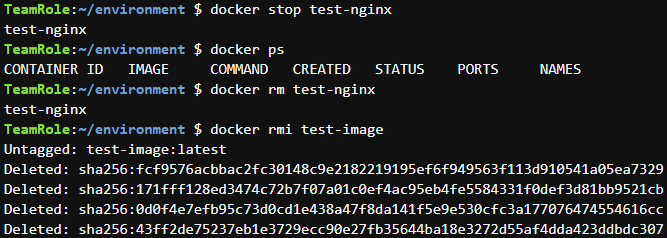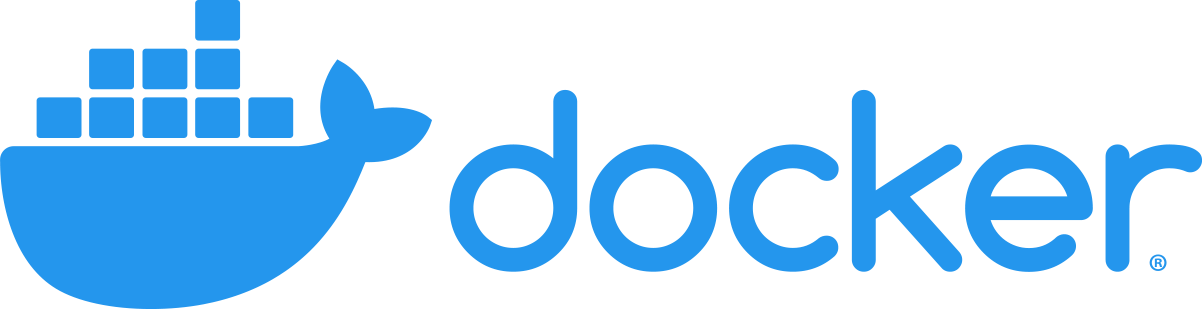
02는 컨테이너 및 컨테이너 이미지에 대한 학습을 위해 진행되는 실습으로 수행하지 않아도 Amazon EKS로 웹페이지를 구성하는 실습을 진행하는데 지장이 없음1. Container Image 만들기
Docker file: 컨테이너 이미지를 만들기 위한 설정 파일- 이런 이미지가 컨테이너가 되면 실질적으로
application이 구동되는 것
- 이런 이미지가 컨테이너가 되면 실질적으로
- root 폴더(
/home/ec2-user/environment) 위치에서 아래의 값을 붙여넣음
cd ~/environment/cat << EOF > Dockerfile
FROM nginx:latest
RUN echo '<h1> test nginx web page </h1>' >> index.html
RUN cp /index.html /usr/share/nginx/html
EOF
FROM: Base Image를 지정(OS 및 버전 명시, Base Image에서 시작해서 커스텀 이미지를 추가RUN: shell command를 해당 docker image에 실행시킬 때 사용WORKDIR: Docker File에 있는 RUN, CMD, ENTRYPOINT, COPY, ADD 등의 지시를 수행할 곳EXPOSE: 호스트와 연결할 포트 번호를 지정CMD: application을 실행하기 위한 명령어
docker build명령어로 이미지 생성
docker build -t test-image . -
생성된 이미지 확인

-
이미지를 컨테이너로 실행시킴
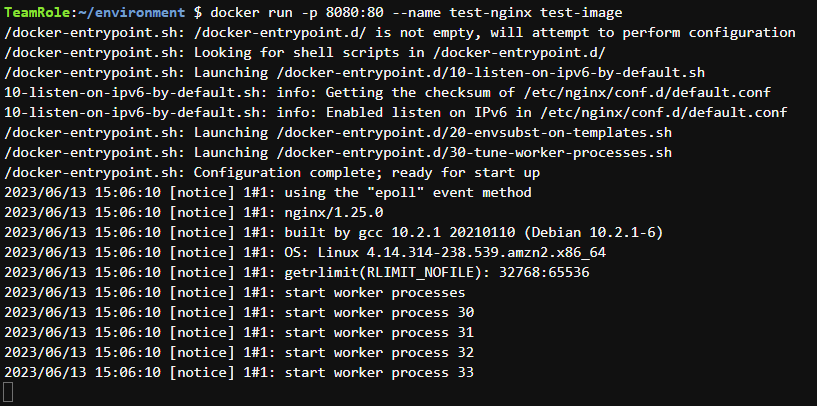
test-image라는 컨테이너 이미지를 사용하여test-nginx라는 이름의 컨테이너를 실행하는데, 호스트8080포트와 컨테이너의80포트가 맵핑된다는 의미- 즉, 호스트의
8080포트로 전달된 정보들이 도커를 통해, 컨테이너의80포트로 포워딩되는 것
-
새로운 터미널 창을 열어서 현재 호스트에서 실행 중인 컨테이너 확인

-
logs명령어로 컨테이너의 로그를 출력해서 상태 확인도 가능함
docker logs -f test-nginx-
exec명령어로 컨테이너 내부 쉘 환경으로 접근 가능

-
현재 실행 중인 애플리케이션 확인
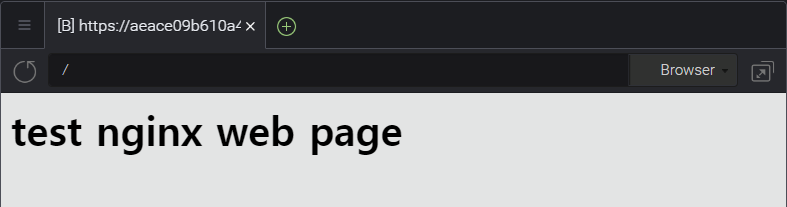
-
실행 중인 컨테이너 중지, 삭제 수행